Tips Membuat Infografis Menarik dengan Canva
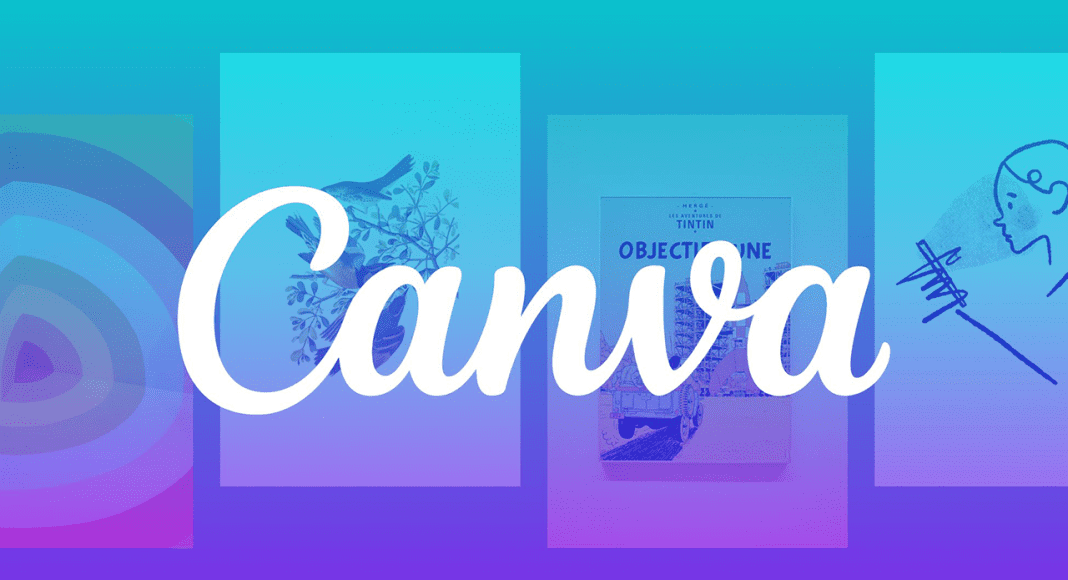
Di era serba visual seperti sekarang, informasi yang disampaikan lewat desain grafis punya daya tarik lebih besar. Salah satunya lewat infografis—konten visual yang bisa menyampaikan data atau konsep secara ringkas, mudah dicerna, dan enak dilihat. Nah, buat kamu yang ingin membuat infografis menarik dengan Canva, kabar baiknya: kamu nggak perlu jadi desainer profesional untuk bisa bikin yang keren dan fungsional.
Artikel ini akan membahas berbagai tips praktis agar kamu bisa bikin infografis yang engaging dan informatif, langsung dari Canva. Cocok banget buat pelajar, edukator, UMKM, atau siapa pun yang ingin menyajikan informasi dengan cara yang lebih visual dan menarik.
Kenapa Harus Pakai Infografis?
Sebelum masuk ke teknis, yuk pahami dulu kenapa infografis itu penting dalam komunikasi digital:
- Lebih mudah dipahami daripada teks panjang
- Cocok untuk konten edukatif, presentasi, atau promosi
- Meningkatkan shareability di media sosial
- Mendukung branding visual kamu
Apalagi kalau kamu sedang mengelola konten edukatif di blog atau website yang sudah pakai [plugin WordPress edukasi], infografis bisa bantu memperkaya tampilan dan isi halamanmu.
Kenapa Canva Jadi Pilihan Favorit?
Canva jadi andalan banyak orang karena tampilannya user-friendly dan koleksi template-nya lengkap banget. Bahkan kamu bisa langsung membuat desain infografis hanya dari HP!
Kelebihan Canva untuk bikin infografis:
- Ribuan template siap edit
- Drag and drop elemen dengan mudah
- Bisa tambah ikon, grafik, dan ilustrasi tanpa cari di tempat lain
- Simpan dalam berbagai format (PNG, PDF, JPG)
Dengan Canva, kamu bisa mulai dari nol atau tinggal edit dari template yang sudah tersedia.
Tips Bikin Infografis Menarik dengan Canva
Berikut adalah langkah dan tips penting agar hasil infografismu nggak cuma cantik, tapi juga komunikatif.
1. Tentukan Tujuan dan Audiens
Sebelum membuka Canva, pastikan kamu tahu:
- Apa tujuan infografis ini? (Edukasi, promosi, presentasi?)
- Siapa target pembacanya? (Pelajar, pelanggan, tim internal?)
Dengan memahami ini, kamu bisa menyesuaikan gaya bahasa, visual, dan tone dari infografis yang akan dibuat.
2. Pilih Template yang Sesuai
Canva punya kategori khusus untuk infografis. Kamu bisa mulai dari:
- Timeline
- Statistik
- Diagram proses
- Perbandingan
- Hierarki / struktur
Pilih desain yang sudah sesuai dengan bentuk data atau pesan yang ingin kamu sampaikan. Kalau kamu pemula, mulai dari [aplikasi desain grafis gratis] seperti Canva bisa jadi langkah awal yang nyaman.
3. Gunakan Struktur Visual yang Jelas
Infografis yang bagus harus punya alur informasi yang mudah diikuti. Gunakan:
- Heading/subheading untuk membagi informasi
- Nomor atau urutan panah jika bentuknya proses
- Kolom atau warna berbeda untuk perbandingan
Pastikan pembaca tahu harus membaca dari mana, lalu ke mana.
4. Batasi Jenis Font dan Warna
Terlalu banyak font atau warna bisa bikin desainmu terlihat berantakan. Tips aman:
- Maksimal 2 jenis font: satu untuk judul, satu untuk isi
- Gunakan palet warna yang harmonis (gunakan fitur “Color Palette” di Canva)
- Pastikan kontras cukup tinggi agar teks mudah dibaca
Kalau perlu, gunakan warna brand-mu agar lebih konsisten secara visual.
5. Gunakan Ikon dan Ilustrasi yang Relevan
Canva menyediakan ribuan ikon dan elemen grafis. Jangan ragu memanfaatkannya untuk memperjelas informasi atau menambah visualisasi.
Contoh:
- Gunakan ikon orang untuk menunjukkan data demografi
- Gunakan ikon grafik untuk data pertumbuhan
- Gunakan ilustrasi laptop atau ponsel untuk menunjukkan teknologi
Tapi ingat: jangan sampai elemen visual jadi lebih dominan daripada informasinya.
6. Visualisasikan Data dengan Tepat
Kalau kamu menyertakan data, pilih bentuk visualisasi yang tepat:
- Pie chart untuk proporsi
- Bar chart untuk perbandingan
- Timeline untuk urutan waktu
- Diagram alur untuk proses
Canva menyediakan bentuk-bentuk ini dan bisa kamu edit langsung dengan data yang kamu miliki.
7. Tambahkan Branding & Sumber Data
Kalau infografismu digunakan untuk keperluan publik, tambahkan:
- Logo atau nama brand di pojok bawah
- Link atau watermark kecil (jangan ganggu visual utama)
- Sumber data di bagian akhir untuk menjaga kredibilitas
Dengan begitu, infografismu terlihat profesional dan bisa dipercaya.
8. Uji Visual dan Readability
Sebelum publikasi, cek hal berikut:
- Apakah semua teks bisa terbaca di layar HP?
- Apakah alur bacanya jelas?
- Apakah visual dan data sudah seimbang?
Kamu juga bisa minta temanmu melihat dulu—kalau mereka bisa mengerti maksud infografis tanpa kamu jelaskan, berarti kamu berhasil.
Di Mana Saja Infografis Bisa Digunakan?
Infografis buatan Canva bisa kamu gunakan untuk:
- Konten blog atau artikel
- Slide presentasi
- Feed Instagram atau carousel
- Materi promosi digital
- E-book atau PDF edukatif
Kombinasikan dengan strategi konten lain seperti [aplikasi desain grafis gratis] atau konten edukatif untuk hasil maksimal.
Penutup: Visual yang Kuat, Pesan yang Nyangkut
Tips Infografis Menarik Canva bukan cuma soal estetika, tapi juga tentang bagaimana kamu menyampaikan informasi dengan cara yang mudah dipahami. Dengan mengikuti tips di atas, kamu bisa menyajikan data atau pesan dengan lebih engaging, profesional, dan efektif.
Nggak perlu tool mahal, cukup Canva dan kreativitasmu. Jadi, yuk mulai coba sekarang dan buat infografismu tampil beda!